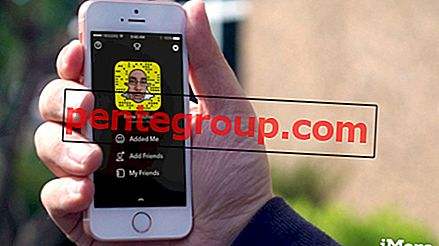HTC 10は、素晴らしいスペックと美しいデザインの素晴らしい組み合わせです。 驚くべきHTC 10には素晴らしいレビューがありますが、電話にはいくつかの問題がありますが、どれも大きすぎず、簡単な回避策で簡単に解決できます。 HTC 10ユーザーが直面する最も遭遇する問題は、Wi-Fiに関連しています。 一般的なHTC 10 Wi-Fiの問題とその解決策を以下に示します。
関連項目:HTC One M7の一般的な問題とその修正方法
最も一般的なHTC 10 Wi-Fi接続の問題とその修正方法
問題:HTCがWi-Fiからデータに自動的に切り替える
解決
HTC 10は、WiFi接続が自動的にデータに切り替わるように設計されています。 LTEが常に安定したネットワーク接続を確立できるように、モバイルネットワークとWiFiをロボットで切り替えるために開発者によって設計された「スマートネットワークスイッチ」として既にアクティブになっている設定は知られています。 ただし、次の手順に従って設定を変更できます。
- ホーム画面から、デバイス画面の下にあるアプリをクリックします
- 設定をクリックします
- WiFiをクリックします
- 詳細を選択
- モバイルネットワークへの自動切り替えを切り替えて、無効または有効にします(必要な場合)

www.gizmag.com
問題:Wi-Fiが接続またはドロップしない
これは、最も一般的なHTC 10 Wi-Fi接続の問題の1つです。 デバイスが特定のネットワークに接続しない場合や、接続してもネットワークの速度が非常に遅い場合や頻繁に低下する場合があります。 こちらのソリューションをご覧ください。
解決策1
携帯電話の電源を切り、再び電源を入れます。 電源ボタンを押しながら[電源オフ]を選択します。 ルーターとモデムも再起動します。
解決策2
通知シェードをドロップダウンしてWiFiを選択するか、[設定]> [Wi-Fi]に移動することもできます。 問題のあるネットワークを探してクリックし、「ネットワークを忘れる」オプションを選択します。 Wi-Fiをオフにしてから再度オンにし、最初から接続を設定します。
解決策3
デバイスのソフトウェアが最新であることを確認してください。 [設定]> [ソフトウェアの更新について]に移動します。

forums.androidcentral.com
解決策4
ルーターの製造元のWebサイトを確認し、利用可能なファームウェアの更新があるかどうかを確認してください。 その場合は、ルーターのファームウェアを更新します。
解決策5
混雑したチャンネルを使用しようとしている場合があります。 トラフィックをチェックするのに役立つ無料のアプリがいくつかあります。つまり、チャンネルの群衆を見ることができます。 そのようなアプリの1つがWifi Analyzerです。 その後、ルーターのISPまたはメーカーに連絡して、チャネルを変更することができます。
解決策6
ルータでMACフィルタリングが有効になっていないことを確認してください。 [設定]> [バージョン情報]> [電話識別]の[Wi-Fi MACアドレス]に移動し、オフにします。
解決策7
何も機能しないように思われる場合は、工場出荷時設定にリセットできます。 工場出荷時設定にリセットすると、HTC 10のすべてが消去されます。工場出荷時設定にリセットする前に、デバイスのデータをバックアップする必要があります。 完了したら、[設定]> [バックアップとリセット]> [データの初期化]に移動します。

www.androidpit.com
次の手順を使用してファクトリリセットを実行する別の方法があります。
- HTC 10デバイスの電源を切ります。
- HTCのロゴが表示されるまで、音量大、ホームボタン、電源ボタンを同時に押し続けます。
- 回復モードから「データのワイプ/工場出荷時設定へのリセット」メニューを選択し、ナビゲーションには音量ボタンを使用し、確認するには電源ボタンを使用します。
- [はい-すべてのユーザーデータを削除する]を選択して、完全な手順を確認します。
- 完了したら、「今すぐシステムを再起動する」オプションを選択します。
問題:Wi-Fiが遅い
遅いWiFi接続の場合、従うことができるいくつかの解決策があります。
解決
キャッシュパーティションを消去すると間違いなく役立ちます。 以下の手順に従って、キャッシュパーティションを消去します。
- まず、HTC 10デバイスの電源を切ります
- ホームボタン、ボリュームアップ、電源オフを同時に押したままにします
- 数秒待ってください。スマートフォンが回復モードに入ると振動します。
- 「キャッシュパーティションのワイプ」を探して選択します。
- キャッシュを消去するプロセスには時間がかかります。 プロセスが終了したら、「今すぐシステムを再起動」を使用してHTC 10デバイスを再起動できます。
ほとんどのユーザーにとって、これらのソリューションは機能しており、スマートフォンは後でWiFiの問題に直面しませんでしたが、すべてのソリューションを実行しても機能しないと思われる場合は、電話またはキャリアを購入した店舗に連絡してください。
HTC One M8の一般的な問題とその修正方法